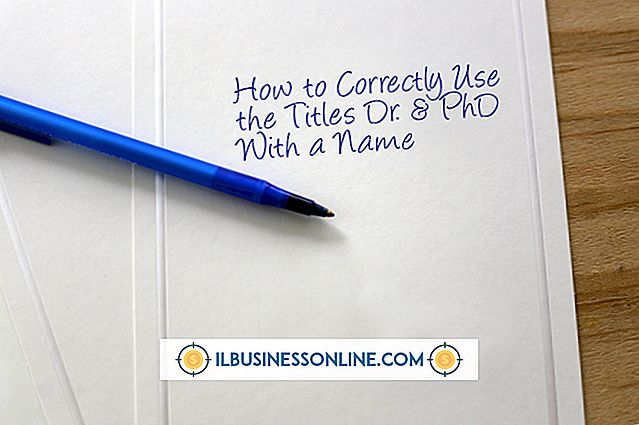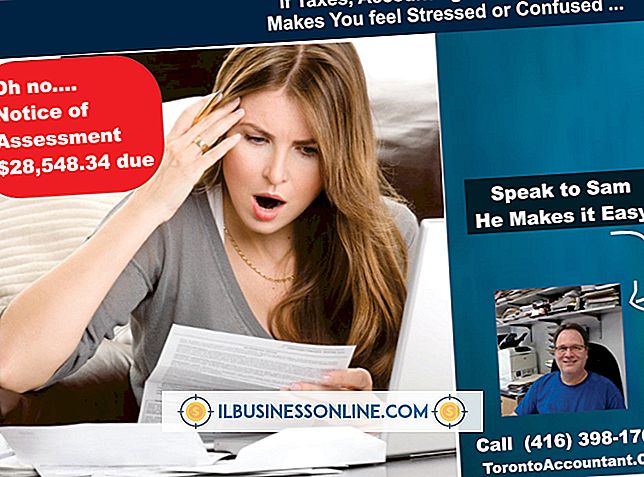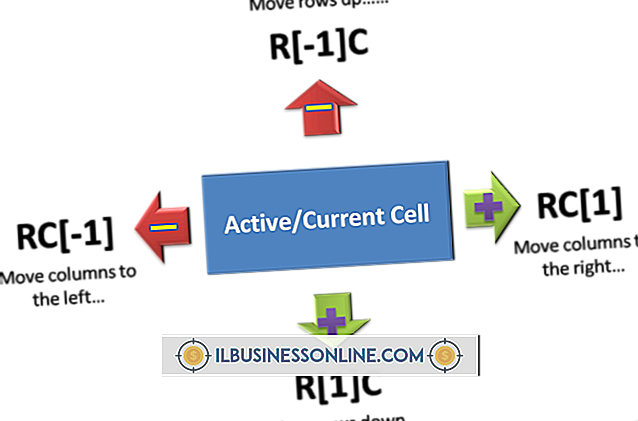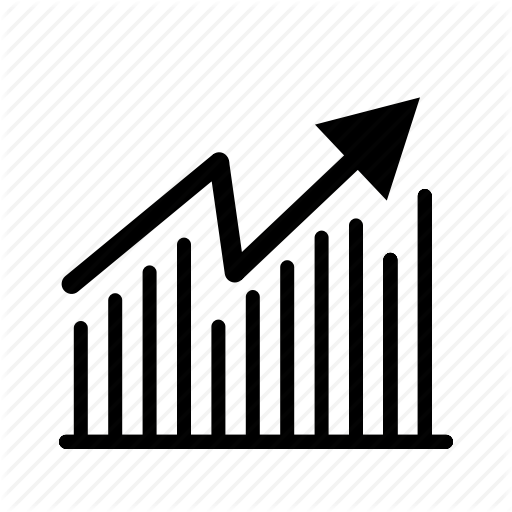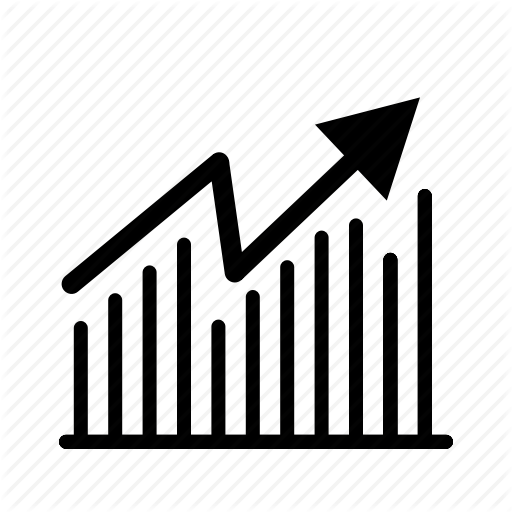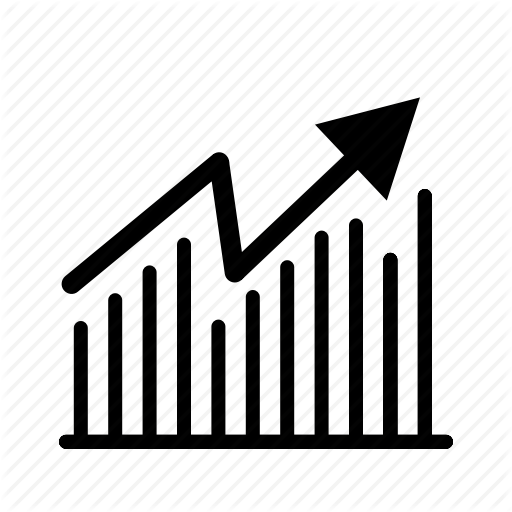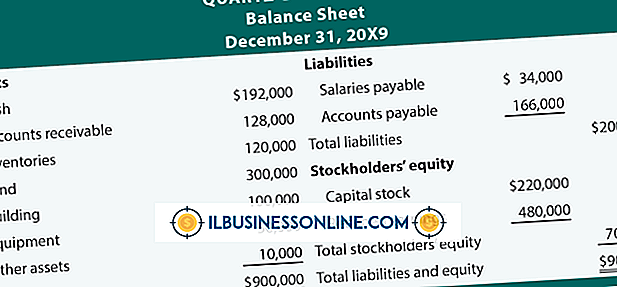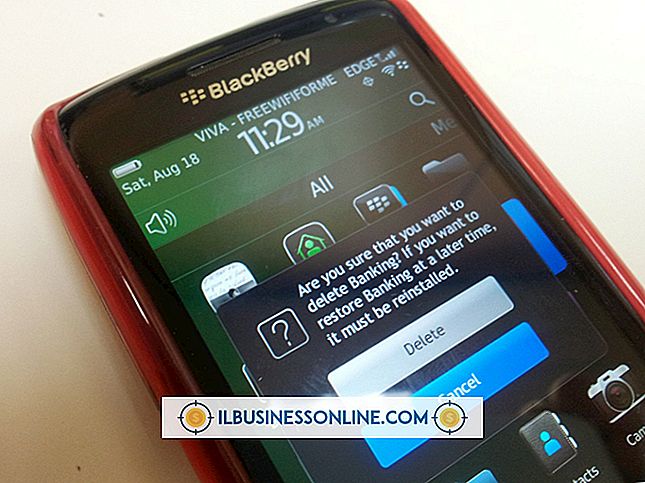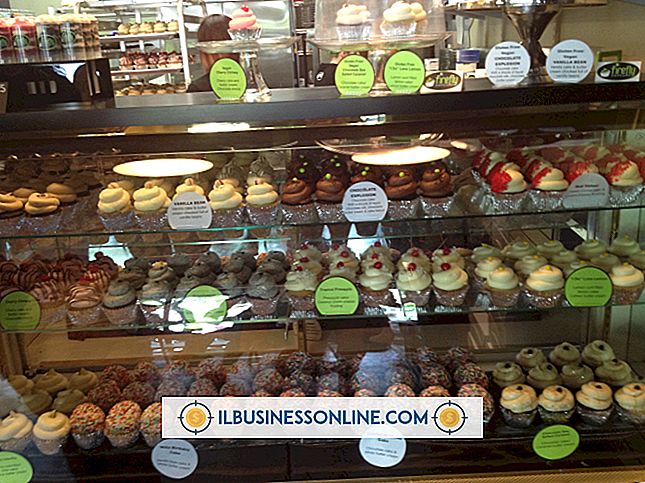Slik bruker du Hvis-deretter Excel-ligninger til fargeceller

Hvis-deretter regler kan du lage fargerike virksomhetsarkene som gjør mer enn å se pen ut. Betydende farger kan hjelpe deg og andre til å identifisere data raskt, gjenkjenne trender og til og med spot potensielle problemer. En rød celle kan for eksempel markere en salgsverdi som er under forventningene, mens celler med gul bakgrunn kan fortelle deg at de inneholder bokstavene "Ikke på lager". Innebygd prosesslogikk gjør at Excel kan bruke farger på celler som du og andre jobber med dem.
Opprett regler
1.
Start Excel og åpne et regneark. Marker en eller flere celler i en kolonne, og klikk på "Betinget formatering" i stilen av Home-fanen på båndet.
2.
Klikk på "Marker Cell Rules" for å vise en meny som inneholder If-Then regler. Disse reglene inkluderer "Mindre enn", "Større enn", "Like til" og "Tekst som inneholder."
3.
Klikk regelen du vil gjelde for de valgte cellene for å åpne et popup-vindu som inneholder en tekstboks. Skriv inn en verdi i tekstboksen "Format Cells" og klikk på rullegardinmenyen ved siden av tekstboksen. Den menyen inneholder en liste med farger som "Gul fyll med mørk gul tekst" og "Rød kant".
Klare regler
1.
Fremhev cellen eller gruppen av celler som du vil fjerne en regel fra.
2.
Klikk på "Betinget formatering" i stilen-delen av Hjem-fanen på båndet, og klikk deretter på "Slett regler" for å vise en liste over alternativer.
3.
Klikk på "Slett regler fra utvalgte celler" for å slette kun de reglene som gjelder for cellene du markerte. Ellers klikker du på "Slett regler fra hele arket" for å fjerne alle reglene fra regnearket. Hvis du trenger å angre denne handlingen, trykker du på "Ctrl-Z" "for å gjenopprette reglene.
Tips
- Bruk en If-Then-regel til alle celler ved å trykke på "Ctrl-A" før du tilordner regelen.
- Hvis du kopierer verdier fra fargede celler og limer dem inn i nye nye celler, får de nye cellene fargen på den kopierte cellen.
- Det kan hende du finner regelen "Tekstinnhold" nyttig når du arbeider med alfanumeriske data. Bruk denne regelen til celler, og du kan gjøre Excel markere ord som inneholder tekst du oppgir uten å skrive kode for å utføre oppgaven. For eksempel, for å få Excel til å markere en celle som inneholder ordet "profit", trykk "Ctrl-A" for å velge alle celler og følg trinnene som er beskrevet for å navigere til tekstboksen "Format Cells". Skriv "profit" i denne tekstboksen og klikk "OK".
- Navnet på tekstboksen "Format Cells" som vises i popup-vinduet, endres avhengig av hvilken regel du velger. Velg "Mindre enn", for eksempel, og navnet blir "Format Cells Less Than."
- Nedtrekksmenyen som inneholder If-Then-reglene har et alternativ som heter "Flere regler." Klikk det alternativet hvis du vil se flere regler du kan søke på de valgte cellene dine.